Eliminar el virus Surprise
Guía de eliminación del virus Surprise
¿Qué es El virus Surprise?
¿Cómo de peligroso es el virus Surprise?
Entre el incremento del número de nuevos malwares creados a diario, hay una amenaza que aumenta rápidamente denominada virus Surprise. Este programa está basado en el código fuente ransomware de código abierto EDA2. Los expertos que han investigado este virus dicen que uno de los modos en que este programa malicioso puede entrar en tu ordenador es siendo remotamente instalado a través de la aplicación TeamViewer. Idénticamente a otros virus ransomware, una vez que el virus Surprise entra secretamente en el ordenador de la víctima, encripta los archivos con un complicado algoritmo. Este código AES solo puede ser desbloqueado con la ayuda de una clave privada que puede obtenerse a través de los desarrolladores del propio virus a cambio de dinero. Aunque los expertos consideran el virus Surprise como un ransomware de bajo nivel, sus mecánicas son muy parecidas a las de otros virus ransomware muy famosos y bien desarrollados como Locky, TeslaCrypt, CTB-Locker o CryptoWall.
Puedes reconocer los archivos bloqueados por el virus Surprise, ya que añaden la extensión .surprise en vez de la extensión normal. El virus también crea archivos en bloc de notas denominados DECRYPTION_HOWTO.Notepad y Encrypted_Files.Notepad, los cuales contienen información sobre lo que le ha ocurrido al ordenador y cómo solucionarlo. El primer documento se caracteriza por mostrar instrucciones de recuperación, y dice que la víctima debe pagar entre 0.5 y 25 BitCoin (moneda virtual), lo que equivale a entre 206 y 10331 dólares para poder recuperar sus archivos. La multa puede variar de acuerdo a la importancia de los archivos. Curiosamente, los ciber ladrones dejan al usuario desbloquear un solo archivo para probar su supuesta confiabilidad. De otro modo, no hay posibilidad de desbloquear los archivos, ya que la clave necesaria para desencriptarlos está almacenada en servidores remotos administrados por los ciber criminales. No te recomendamos que realices ninguna transacción al intentar recuperar tus documentos, ya que puedes acabar perdiendo no solo tus archivos, sino también tu dinero. Por ello, el único modo de mantener tus archivos seguros es almacenarlos en copias de seguridad en algún dispositivo externo. Usar servicios de «nubes online» no es una opción segura, ya que algunos virus ransomware son también capaces de acceder a estas plataformas. Ya que no hay un modo seguro de recuperar tus archivos, es mejor eliminar el virus Surprise del ordenador sin causar más daño. Necesitarás un antivirus poderoso como FortectIntego para lograrlo.
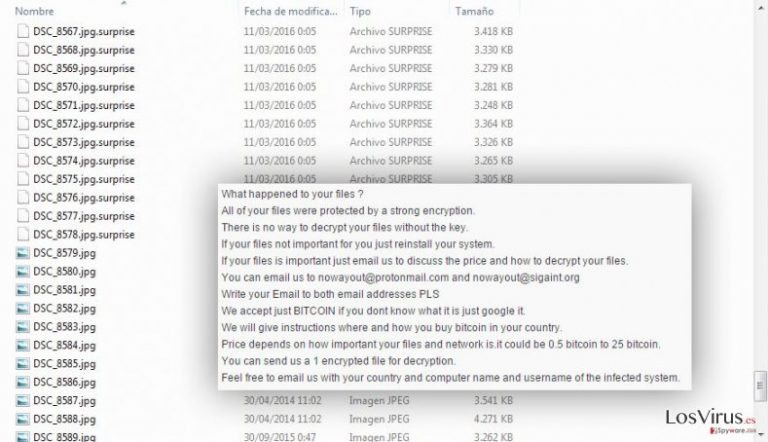
¿Cómo puede este virus hackear tu PC?
Aparte de ser instalado vía TeamViewer, este ransomware puede también entrar en tu ordenador con la ayuda de conexiones peer-to-peer (P2P), actualizaciones falsas de software, troyanos o archivos adjuntos infectados en emails. Saber cómo se difunde este virus puede ayudarte a ser más cauteloso cuando descargues nuevos softwares y abras archivos adjuntos a emails. Esta estrategia prevendrá que tu ordenador quede infectado, pierdas tus archivos y ahorres tu dinero de una complicada eliminación del virus Surprise. No deberías confiar en tus predicciones solamente para saber si el programa que vas a instalar puede estar infectado. Usa un software antispyware o antivirus y asegúrate de mantenerlo actualizado para una mejor protección.
Consejos para eliminar el virus Surprise:
Como ya hemos mencionado, es mejor tomar precauciones para protegerte de estos virus antes de que alcancen tu PC; pero si eres una de esas personas que ya ha sido infectada, deberías eliminar el virus Surprise de tu ordenador inmediatamente. Tienes dos opciones para ello. Puedes siempre optar por la eliminación manual del virus. No, un ransomware no es un programa normal que puedas desinstalar sin el más mínimo esfuerzo. Debido a la dificultad del proceso de eliminación, te sugerimos que uses el método automático de eliminación y que escanees tu sistema con un antivirus en el que puedas confiar. No obstante, el virus puede intentar bloquear que tu antivirus funcione. En este caso, puedes intentar desconectar tu conexión a Internet o seguir nuestra guía preparada por expertos de a continuación para acabar con el virus Surprise.
Guía de eliminación manual del virus Surprise
Ransomware: Eliminación manual de ransomware en Modo Seguro
¡Importante! →
La guía de eliminación manual puede ser demasiado complicada para usuarios normales de ordenador. Requiere conocimiento técnico avanzado para ser seguida correctamente (si archivos vitales del sistema son eliminados o dañados, puede resultar en un compromiso completo de Windows), y también puede llevar horas completar. Por ello, te recomendamos encarecidamente que uses el método automático provisto provisto arriba.
Paso 1. Acceder en Modo Seguro con Funciones de Red
La eliminación manual de malware es mejor que sea eliminada en el ambiente de Modo Seguro.
Windows 7 / vista / XP
- Click en Inicio > Apagar > Reiniciar > Aceptar
- Cuando tu ordenador se active, empieza a pulsar el botón F8 (si esto no funciona, intenta con F2, F12, Supr etc. – todo depende del modelo de tu placa base) múltiples veces hasta que veas la ventana de Opciones de Inicio Avanzadas.
- Selecciona Modo Seguro con Funciones de Red desde la lista.

Windows 10 / Windows 8
- Click derecho en el botón Inicio y selecciona Configuración.

- Desliza hasta abajo y selecciona Actualizaciones y Seguridad.

- En el panel izquierdo de la ventana, elige Recuperación.
- Ahora desliza hasta encontrar la sección Inicio Avanzado.
- Click en Reiniciar ahora.

- Selecciona Solucionador de Problemas.

- Ve a opciones Avanzadas.

- Selecciona Ajustes de Inicio.

- Pulsa Reiniciar.
- Ahora pulsa 5 o haz click en 5) Habilitar Modo Seguro con Funciones de Red.

Paso 2. Acabar con los procesos sospechosos
El Administrador de Tareas de Windows es una útil herramienta que muestra todos los procesos en segundo plano. Si el malware está ejecutando un proceso, necesitas acabar con él:
- Pulsa Ctrl + Shift + Esc en tu teclado para abrir el Administrador de Tareas de Windows.
- Click en Más detalles.

- Desliza hasta la sección de procesos en segundo plano y busca cualquier cosa sospechoso.
- Click derecho y selecciona Abrir localización del archivo.

- Vuelve a procesos, click derecho y selecciona Finalizar Tarea.

- Elimina los contenidos de la carpeta maliciosa.
Paso 3. Comprobar los programas de Inicio
- Pulsa Ctrl + Shift + Esc en tu teclado para abrir el Administrador de Tareas de Windows.
- Ve a la pestaña Inicio.
- Click derecho en el programa sospechoso y elige Deshabilitar.

Paso 4. Eliminar los archivos del virus
Los archivos relacionados con malware pueden encontrarse en varios sitios dentro de tu ordenador. Aquí están las instrucciones que pueden ayudarte a encontrarlos:
- Escribe Limpieza de Discos en la búsqueda de Windows y pulsa Enter.

- Selecciona el disco que quieras limpiar (C: es tu disco principal por defecto por lo que es probable que sea el que contenga los archivos maliciosos).
- Desliza por la lista de los Archivos a eliminar y selecciona lo siguiente:
Temporary Internet Files
Downloads
Recycle Bin
Temporary files - Selecciona Limpiar archivos del sistema.

- Puedes también buscar otros archivos maliciosos ocultos en las siguientes carpetas (escribe esas entradas en la Búsqueda de Windows y pulsa Enter):
%AppData%
%LocalAppData%
%ProgramData%
%WinDir%
Una vez hayas finalizado, reinicia el PC en modo normal.
Eliminar Surprise usando System Restore
-
Paso 1: Reinicia tu ordenador para Safe Mode with Command Prompt
Windows 7 / Vista / XP- Click en Start → Shutdown → Restart → OK.
- Cuando tu ordenador esté activo, comienza a pulsar F8 múltiples veces hasta que veas la ventana de Advanced Boot Options.
-
Selecciona Command Prompt de la lista

Windows 10 / Windows 8- Pulsa el botón Power en la pantalla de logueo de Windows. Ahora pulsa y mantén Shift, el cual está en tu teclado y haz click en Restart..
- Ahora selecciona Troubleshoot → Advanced options → Startup Settings y finalmente pulsa Restart.
-
Una vez que tu ordenador esté activo, selecciona Enable Safe Mode with Command Prompt en la ventana Startup Settings.

-
Paso 2: Restaura tus archivos del sistema y configuraciones
-
Una vez aparezca la ventana Command Prompt, inserta cd restore y haz click en Enter.

-
Ahora escribe rstrui.exe y pulsa de nuevo en Enter..

-
Cuando una nueva ventana aparezca, haz click en Next y selecciona tu punto de restauración que sea anterior a la infiltración de Surprise. Tras hacer esto, haz click en Next.


-
Ahora haz click en Yes para comenzar la restauración del sistema.

-
Una vez aparezca la ventana Command Prompt, inserta cd restore y haz click en Enter.
Finalmente, deberías pensar en la protección contra crypto-ransomwares. Para poder proteger tu ordenador de Surprise u otros ransomwares, usa un anti-spyware legítimo, como FortectIntego, SpyHunter 5Combo Cleaner o Malwarebytes
Recomendado para ti
No dejes que el gobierno te espíe
El gobierno tiene muchos problemas con respecto al registro de datos de los usuarios y los espionajes a los ciudadanos, por lo que deberías tener esto en consideración y leer más sobre las oscuras prácticas de reunión de información. Evita cualquier registro indeseado del gobierno o espionaje navegando completamente anónimo por Internet.
Puedes elegir una localización diferente cuando estés navegando y acceder a cualquier material que desees sin ninguna restricción de contenido particular. Puedes fácilmente disfrutar de conexión a internet sin riesgos de ser hackeado usando la VPN Private Internet Access.
Controla la información a la que puede acceder el gobierno o cualquier otra parte y navega por internet sin ser espiado. Incluso aunque no estés envuelto en actividades ilegales o confíes en tus servicios o plataformas elegidas, ten cuidado con tu seguridad y toma medidas de precaución usando un servicio VPN.
Copia de seguridad de los archivos para uso posterior, en caso de ataque de malware
Los problemas de software creados por malwares o pérdidas directas de datos debido a una encriptación puede conducir a problemas con tu dispositivo o daño permanente. Cuando tienes copias de seguridad actualizadas, puedes fácilmente recuperarte tras un incidente y volver a la normalidad.
Es crucial crear actualizaciones de tus copias de seguridad sobre cualquier cambio en tus dispositivos, por lo que puedes volver al punto donde estabas trabajando antes de que el malware modificase cualquier cosa o tuvieses problemas en tu dispositivo a causa de pérdida de datos o corrupción del rendimiento.
Cuando tienes una versión previa de cada documento importante o proyecto, puedes evitar frustración y pérdidas. Es bastante útil cuando aparecen malwares de la nada. Usa Data Recovery Pro para llevar a cabo la restauración del sistema.







